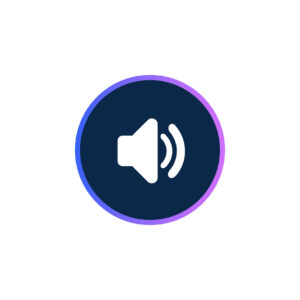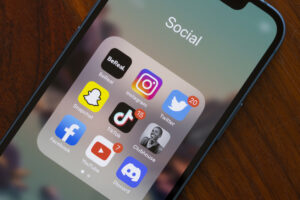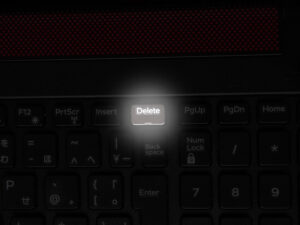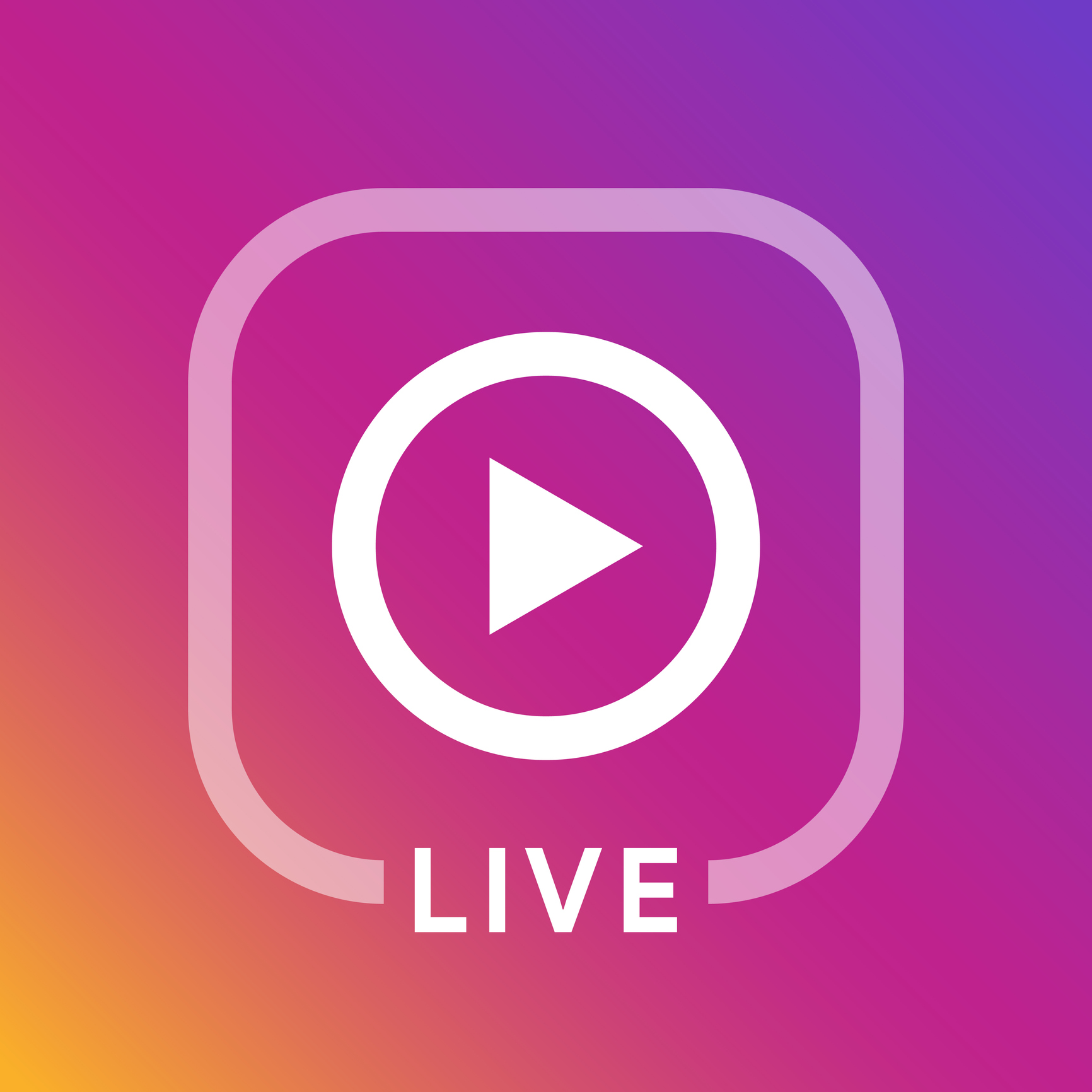
インスタライブといえば芸能人や有名人が配信しているイメージがありますが、一般の方も気軽に利用することができます。
また、インスタライブには配信者と視聴者がコミュニケーションを取ることのできるコメント機能があります。
しかし中には心ないコメントもあるためコメントを消したり非表示にしたりしたいこともありますよね。
今回は配信者・視聴者それぞれのインスタライブのコメントの消し方、オフにする方法を紹介していきます。
【配信者】インスタライブのコメントの消し方は・オフにする方法はこちら

インスタライブではコメントをリアルタイムで見て視聴者の反応を知ることができるというメリットがあります。
やりとりが一方通行ではないため、視聴者がそれによりファンになってくれたり、企業のインスタライブでは勾配の促進につなげられたりする可能性もあります。
しかし、しつこいユーザーや、あまり見たくないコメントをするユーザーがいることもあります。
インスタライブに限らず、SNSでの生配信やライブでは楽しく見ている気持ちを阻害されるようなコメントを目にしたことがある人も多いのではないでしょうか。
また、コメントが気になって配信に集中できないのでいったんオフ・非表示にするといった対応を取りたいこともありますよね。
そこで、配信者がコメントをオフ・非表示にする方法、消し方を紹介します。
特定ユーザーのコメントを非表示にする方法はこちら
特定ユーザーのコメントを非表示にする方法①ブロックする
まずは特定ユーザーのコメントをオフ・非表示にする方法、消し方を紹介します。
みんなからのコメントは嬉しいけれどもひどい誹謗中傷をしてくる人も中にはいます。そのような特定の人のコメントをオフ・非表示にするためにはその人のコメントをブロックする必要があります。
コメントブロックの方法は
2. プライバシー設定
3. コメント
4. コメントをブロックする相手
5. ユーザーを検索
6. 「ブロックする」を選択
という流れです。
これでこの特定の相手からコメントをされることはなくなります。
特定ユーザーのコメントを非表示にする方法②ストーリーズをオフにする・表示しない
特定ユーザーに対してストーリーズをオフにする・表示しないという方法もあります。
2. プライバシーの設定
3. ストーリーズ
4. ストーリーズを表示させない人
5. 特定の相手を選択
6. 完了
という流れです。
コメントは欲しいが特定の見て欲しくないユーザーがいるという場合はこの方法がいいかもしれませんね。
特定ユーザーのコメントを非表示にする方法③すべてのコメントを受け付けない
特定ユーザーのコメントをブロックする、ストーリーズを特定の人だけに非表示にするという方法では、フォロワーが多い・視聴者が多い配信者の方は大変ですよね。
1人1人このコメントをオフ・非表示にする設定をしているとかなり骨が折れます。
ではそもそも誰からのコメントも受け付けないような設定にするにはどうしたらよいのでしょうか。
全員からのコメントをオフ・非表示にする場合は
2. 「コメントする」の右側にある「・・・」
3. コメントをオフにする
でコメントをオフ・非表示にすることができます。
そもそもそのインスタライブに視聴者はコメントをつけることができないという状況です。
特定ユーザーのコメントを非表示にする方法④特定のワードのみをブロックする
特定のワードに関してだけ触れられたくない、コメントされたくないという場合もありますよね。
そもそもひどい誹謗中傷の言葉にはもともとフィルターがかかっているのですが、その設定を変更したり、自分でワードを設定したりすることができます。
スマホから設定する場合は
2. 設定
3. プライバシーの設定
4. コメント
5. 「不適切なコメントを非表示にする」をオンにする
という流れです。
特定のフレーズを自分で設定したい場合は「手動フィルター」をオンにして自分で除外したいワードを入力します。
パソコンから設定する場合は
2. プライバシーとセキュリティ
3. コメント
4. コメント設定を編集
5. 除外したいワードを入力
6. 送信
という流れです。
あまり一般的な誹謗中傷の言葉ではなく、それ以外にもコメントされたくないワードがある場合はあらかじめ設定しましょう。
【視聴者】インスタライブのコメントの消し方は?

次に視聴者のインスタライブのコメントの消し方です。インスタライブ以外でも生配信動画を見ている時に「コメントが少し邪魔だな」と思うことがありますよね。ピコピコとコメントの画面が出てくると気になりますし動画をスクショしたいときに不便です。
ただし、基本的にスマホから視聴する場合インスタライブのコメントの消し方はありません。
コメントも同時に楽しむためのものですので、コメント込みで楽しめないかも試してみましょう。
それでもコメントの消し方を知りたい!という人のためにいくつかの消し方や対処法を紹介します。
@?を入力する
使用しているスマホがiPhoneの場合、コメント欄に「@?」を入力することでコメントを非表示にすることができます。
コメントの入力欄自体は消えませんが、コメントの消し方が知りたかったiPhoneユーザーには便利な機能です。ただ、今のところiPhoneユーザーだけというのが少し残念ですね。
Stories for Instagramから見る
PCからStories for Instagramという機能を使えばコメントをオフ・非表示にすることができます。
WEBストアから、Stories for Instagramのページへいきます。
そしてChromeに追加します。その後拡張機能を追加というボタンを押します。
そしてブラウザ版のインスタを開き、インスタライブ配信者のアイコンをクリックします。
するとインスタライブの画面の右上に「hide comment」というボタンがありますのでそれをクリックします。
これでコメントをオフ・非表示にすることができます。
設定やダウンロードなどひと手間がかかってしまいますが、どうしてもコメント欄を亡くしたいという方はこの方法で試してみましょう。
PC版のインスタから見る
次に、コメントを完全にオフ・非表示にする方法、消し方というわけではありませんが、インスタライブの配信動画のほうに集中したいのであればPC版のインスタから見るという方法もあります。
PC版からインスタライブを視聴してみるとわかりますが、PC版でのインスタライブは配信画面とコメント画面が完全に分かれています。
コメント欄が消えるわけではないですが、動画の画面だけに集中しやすいので、この方法もおすすめです。
コメント欄を小さくする
コメントを完全に消すことはできませんが、コメント欄を小さくすることができます。
インスタライブの配信中に画面を下のほうにスクロールするという方法です。
これで完全に消すことはできませんがコメント欄を小さくできます。コメント欄自体は見たいけれどももっと小さくしたい、コメント欄を消したいけどパソコンなどでわざわざ設定するのは面倒、という方はこの方法が手っ取り早いかもしれませんね。
いかがでしょうか。
配信者・視聴者それぞれのインスタライブのコメントの消し方、オフにする方法を紹介してきました。
もともとインスタライブのコメント機能というのは臨場感を味わうためだったり、リアルタイムでのやりとりを楽んだりするためのものです。
非表示にする方法や消し方は確かにありますが、基本的にはコメントは消すのではなく、そのまま表示していて楽しんで欲しいですね。
しかし、どうしても邪魔という場合は配信者の方も視聴者の方もコメントの消し方や非表示の仕方を参考にしてみてください。